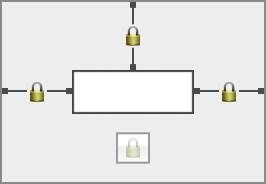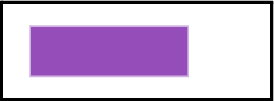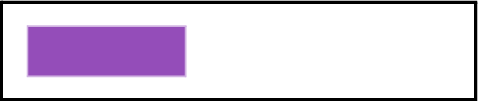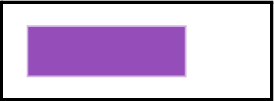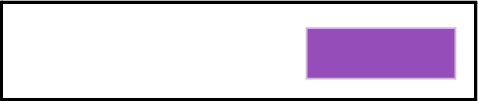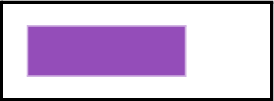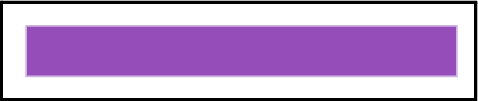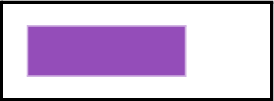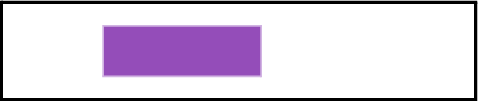레이아웃 대상체에 대해 옵션 자동 크기 조절 설정하기
FileMaker Pro 윈도우의 크기를 조절할 때 자동으로 크기를 조절하거나 가로 또는 세로로 이동할 수 있도록 대상체를 설정할 수 있습니다. 가로 설정은 페이지 크기가 보여지거나 프린트되는 레이아웃 크기보다 넓을 때 미리보기 모드 및 프린트에도 적용됩니다.
|
1.
|
레이아웃 모드에서 레이아웃에 있는 하나 이상의 대상체를 선택합니다.
|
|
2.
|
|
참고 크기 조절되기 전에 레이아웃 중간에 위치하지 않은 경우 크기 조절된 후에 레이아웃의 정확한 중간에 대상체가 표시되지 않습니다.
|
|
•
|
|
•
|
레이아웃이 FileMaker Pro 윈도우의 크기보다 작고 대상체를 오른쪽 또는 하단(팝오버는 제외)으로 고정하는 경우 레이아웃이 탐색 및 찾기 모드의 윈도우와 미리보기 모드의 페이지를 채우도록 확장합니다.
|
|
•
|
|
•
|
크기 조절하도록 설정된 대상체는 다른 보기에 표시될 때 다음과 같이 동작합니다.
|
|
•
|
형식 보기: 대상체가 윈도우의 옆 쪽에 가로로, 둘러싸인 레이아웃 부분의 옆 쪽에 세로로 고정되어 있습니다.
|
|
•
|
목록 보기: 대상체가 가로로 고정되어 있습니다.
|
|
•
|
테이블 보기: 자동 크기 설정의 효과가 없습니다.
|
|
•
|
자동 크기 조절로 설정된 상단 또는 하단 탐색 부분에 배치된 대상체는 세로로 고정되지만 가로로 크기를 조절합니다.
|